- build에 추가해주기.
implementation 'com.airbnb.android:lottie:3.7.0'- 로티에서 원하는 애니메이션을 찾은 후 json파일로 다운 받기.
https://lottiefiles.com/featured

다운로드 - json.
파일 이름은 원하는걸로 바꿔도된다.
res에서 raw를 만들어서 넣는다.
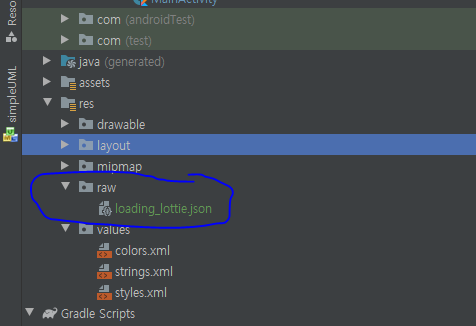
혹은 app 에서 New - Folder - Asset 을 만들고 이 안에 넣어도 된다.
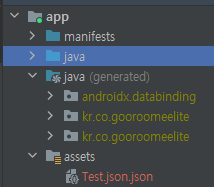
- xml에 로티를 만든다
<com.airbnb.lottie.LottieAnimationView
android:id="@+id/animation"
android:layout_width="300dp"
android:layout_height="300dp"
app:layout_constraintEnd_toEndOf="parent"
app:layout_constraintStart_toStartOf="parent"
app:layout_constraintTop_toBottomOf="@+id/toolbar"
app:lottie_fileName="Test.json.json"
app:lottie_loop="true"
app:lottie_autoPlay="true"/>추가적으로, 프로그레스바처럼 사용하는 방법.
—> 배경이 다이얼로그처럼 어두워지고 클릭을 방지하는법.
1~4번까지는 동일.
- DialogFragment를 만들어준다.
package kr.co.gooroomeelite.views.mypage
import android.graphics.Color
import android.graphics.drawable.ColorDrawable
import android.os.Bundle
import androidx.fragment.app.Fragment
import android.view.LayoutInflater
import android.view.View
import android.view.ViewGroup
import android.view.Window
import androidx.fragment.app.DialogFragment
import androidx.fragment.app.FragmentManager
import kr.co.gooroomeelite.R
class LottieTest : DialogFragment() {
override fun onCreateView(
inflater: LayoutInflater,
container: ViewGroup?,
savedInstanceState: Bundle?
): View {
dialog?.requestWindowFeature(Window.FEATURE_NO_TITLE)
dialog?.window?.setBackgroundDrawable(ColorDrawable(Color.TRANSPARENT))
isCancelable= false
return inflater.inflate(R.layout.fragment_lottie_test, container, false)
}
override fun show(manager: FragmentManager, tag: String?) {
try {
val ft = manager.beginTransaction()
ft.add(this, tag)
ft.commitAllowingStateLoss()
} catch (ignored: IllegalStateException) {
}
}
}- xml에 애니메이션을 넣어준다.
<?xml version="1.0" encoding="utf-8"?>
<FrameLayout xmlns:android="http://schemas.android.com/apk/res/android"
xmlns:tools="http://schemas.android.com/tools"
android:layout_width="match_parent"
android:layout_height="match_parent"
xmlns:app="http://schemas.android.com/apk/res-auto"
tools:context=".views.mypage.LottieTest">
<com.airbnb.lottie.LottieAnimationView
android:id="@+id/animation"
android:layout_width="300dp"
android:layout_height="300dp"
app:layout_constraintEnd_toEndOf="parent"
app:layout_constraintStart_toStartOf="parent"
app:layout_constraintTop_toBottomOf="@+id/toolbar"
app:lottie_autoPlay="true"
app:lottie_fileName="Test.json.json"
app:lottie_loop="true" />
</FrameLayout>7.원하는 액티비티에 다이얼로그를 띄운다.
OnCreate영역에 넣어준다.
showProgressDialog()
val handler : Handler = Handler()
handler.postDelayed({
hideProgressDialog()
// 5000 == 5초.
},5000)
}
영역밖에 함수를 만들어준다.
private fun showProgressDialog(){
if (!lottieFragment.isAdded){
lottieFragment.show(supportFragmentManager,"loader")
}
}
private fun hideProgressDialog(){
if(lottieFragment.isAdded){
lottieFragment.dismissAllowingStateLoss()
}
}